光造形式3DプリンターELEGOO MARSのディスプレイが故障したので、修理してみた。
1 今回の内容
こんにちは、ファブテラスいわての八幡です。先日、光造形式3Dプリンター「ELEGOO MARS」が故障してしまい修理を行いました。そのため、光造形式3Dプリンターの購入や修理を検討している方のご参考になればと思い、修理の様子を紹介していきたいと思います。
2 故障の症状
今回の故障は、レジンを硬化させるための紫外線を照射するディスプレイに発生しました。具体的な症状としては、ディスプレイにノイズのようなものが入ってしまい(図1.左)、正しく造形物が印刷できない(図1.右)というものでした。

ディスプレイにノイズが入ることで印刷不良に陥っている。
3 修理内容
今回の修理内容は、故障したディスプレイの交換です。光造形式3Dプリンター、ELEGOO MARSの交換用ディスプレイはamazon販売ページなどから購入することができます。(機種によって対応するディスプレイが異なりますので、購入の際はご注意ください)
3.1 ELEGOO MARS本体の分解
まず、ELEGOO MARSのカバーを固定している本体左右4箇所のネジを外していきます。 ネジは、トルクスという星型の特殊なネジを使用しているので、無い場合は別途ご用意ください。 すると、カバーを外すことができます(図2)。 最近では、ダイソーでもトルクスドライバを買えるようです。

カバー側に操作用のタッチパネルがついており、本体と
フレキシブルケーブルでつながっている。
3.2 故障したディスプレイの取り外し
これから、故障したディスプレイを取り外してきます。 本体とつながっているフレキシブルケーブルはシールを剥がし、引っ張ることで簡単に外すことができます(図3)。
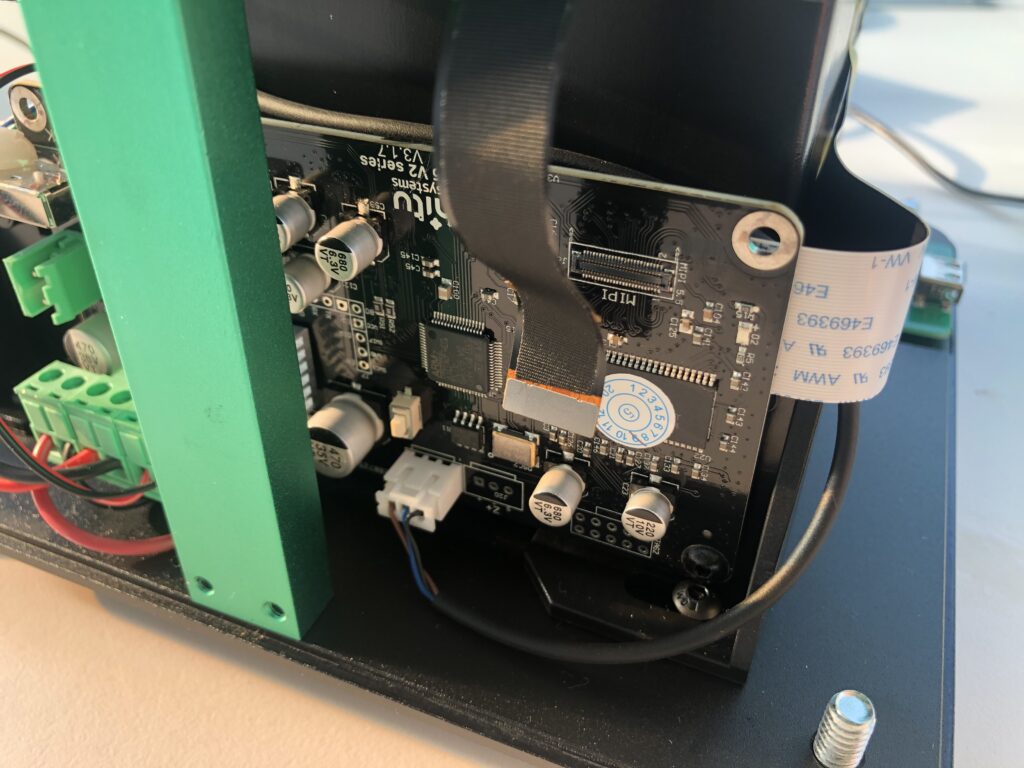
固定用の爪などはなく引っ張るだけで剥がすことができる。
次に、ディスプレイを本体から剥がしていきます。 ディスプレイと本体は、基本的に両面テープなどでくっついているだけなのでこれを慎重に剥がしてきます。 表面の黒い枠のシールから剥がしていき、本体とディスプレイの間にヘラ状の物を入れ慎重に剥がしていきます(図4)。 ディスプレイは割れても構いませんが、そのすぐ下にガラスの板がある(図5)ので十分注意してください。
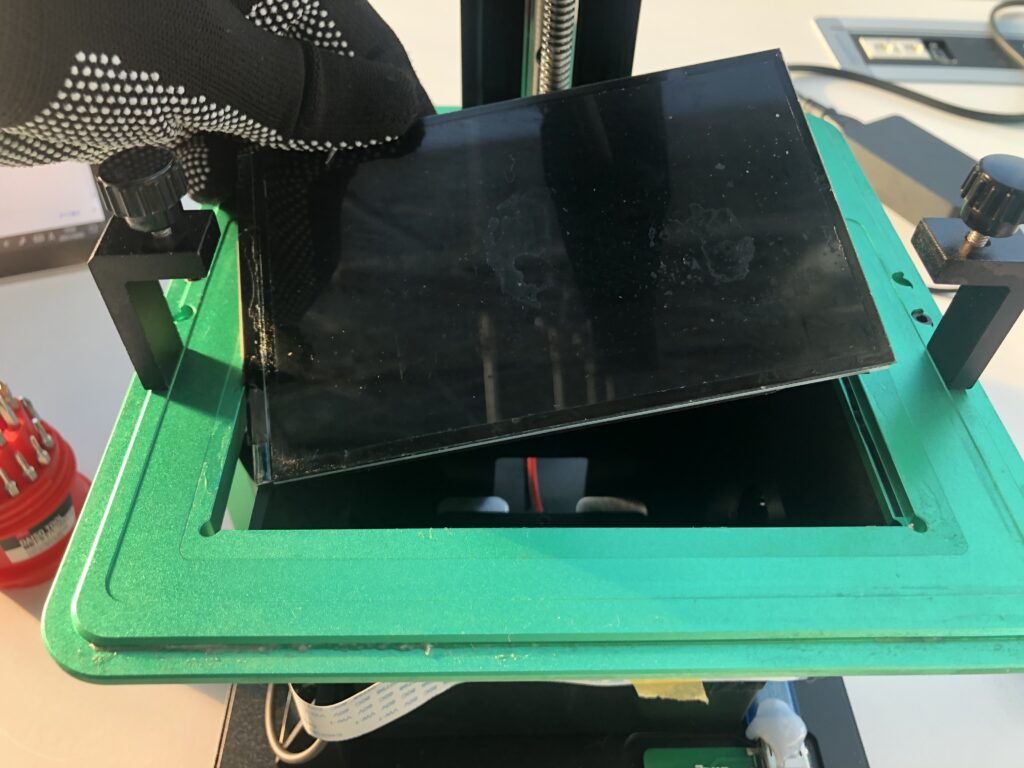
画像では確認しにくいがディスプレイの元あった位置のすぐ下にガラス板がある。

割れたり傷がついたりしないよう十分気をつける必要がある。
これらの手順を順調に踏むことでディスプレイの取り外しができる。 また、このままでは、両面テープの接着剤などがついたままなので、洗剤などを使い洗浄する。 水分を拭き取る際には、ホコリがガラス板などに付着しないようキムワイプなどを使い拭き取る。
3.3 新しいディスプレイの取り付け
ここから、新しいディスプレイの取り付けに入って行きます。 手順は、基本的に取り外した時の手順を逆に追っていく形になります。 また、新しい両面テープ等はディスプレイと一緒についてきます。 ただし、上記の内容でも述べたようにガラス板・新しいディスプレイへの傷及び これらへのホコリ等の付着には十分気をつけてください。

このような手順を経ることで,簡単に光造形式3Dプリンターを修理することができます(図5). ティスプレイを購入すると修理解説動画や,交換用両面テープなども付いてくるので, もし,交換するような機会があったら是非行ってみてはどうですか?


